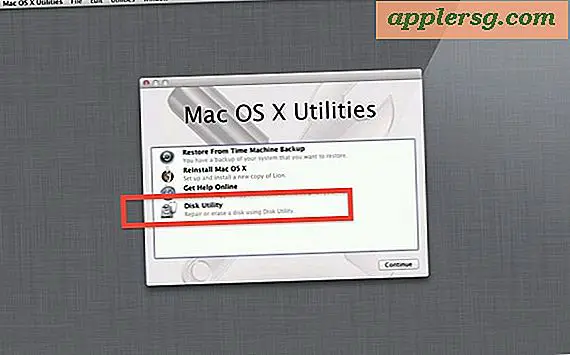So finden Sie gespeicherte Dateien auf einer externen Festplatte (5 Schritte)
Manchmal speichern Sie eine Datei, stellen aber später fest, dass Sie nicht wissen, wo. Sie wissen vielleicht, dass Sie es auf einer externen Festplatte gespeichert haben, aber Sie können es einfach nicht finden. Hier kommt die Suchfunktion von Windows 7 ins Spiel. Sie können festlegen, dass Windows 7 über den Windows Explorer nach Ihrer Datei auf einer externen Festplatte sucht. Wenn Sie den Dateinamen nicht kennen, können Sie auch nach Größe oder Datum suchen, um die Ergebnisse einzugrenzen.
Schritt 1
Klicken Sie auf die "Start"-Kugel und wählen Sie "Computer", um den Windows Explorer zu starten.
Schritt 2
Doppelklicken Sie im rechten Bereich auf Ihre externe Festplatte.
Schritt 3
Geben Sie den Dateinamen oder einen Teil des Dateinamens in das Suchfeld oben rechts ein. Die Ergebnisse werden während der Eingabe automatisch unten angezeigt.
Schritt 4
Klicken Sie auf das Suchfeld und dann auf "Änderungsdatum". Klicken Sie auf einen vordefinierten Zeitraum, beispielsweise "letzte Woche" oder "gestern". Klicken Sie alternativ auf ein bestimmtes Datum im Kalender. Halten Sie die "Umschalt"-Taste gedrückt und drücken Sie ein zweites Datum, um einen Datumsbereich zwischen den beiden ausgewählten Datumsangaben anzugeben. Dadurch wird die Suche auf Dateien und Ordner beschränkt, die im angegebenen Zeitraum geändert wurden.
Klicken Sie erneut auf das Suchfeld und dann auf "Größe". Wählen Sie einen der vorgegebenen Größenbereiche aus, z. B. "Klein (0-10 KB)" oder "Gigantisch (>128 MB)." Dadurch werden die Ergebnisse weiter auf diejenigen gefiltert, die diese Kriterien erfüllen.